注: 以下の翻訳の正確性は検証されていません。AIPを利用して英語版の原文から機械的に翻訳されたものです。
プロジェクトナビゲーションパネルの使用
プロジェクトナビゲーションパネルには、プレビュー と プロジェクトワークスペース セクションが含まれており、ドキュメント作成およびファイルリスト管理のツールを提供します。
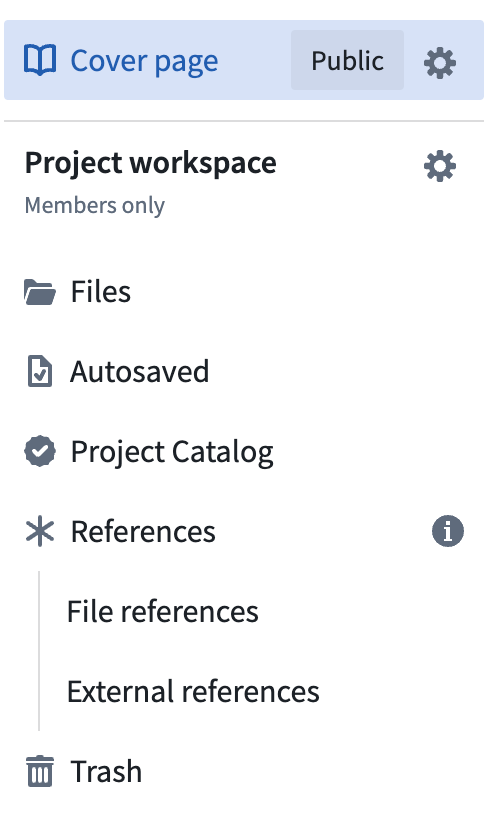
カバーページ
カバーページ セクションでは、プロジェクトのドキュメントを作成するためのMarkdownベースのリッチテキストエディタを提供します。詳細については、カバーページのドキュメントを参照してください。
ファイル
ファイル タブには、プロジェクト内のすべてのファイルのコレクションが表示されます。
自動保存
既存のファイルから新しいファイルを作成すると、そのファイルはユーザーのファイルではなく、プロジェクトの自動保存セクションに自動的に保存されます。これらのファイルは Autosaved ラベルでマークされ、フォルダーまたはプロジェクトにアクセスできるすべてのユーザーに表示されます。自動保存されたファイルは、迅速な作業を可能にし、プロジェクトの乱雑さを軽減します。
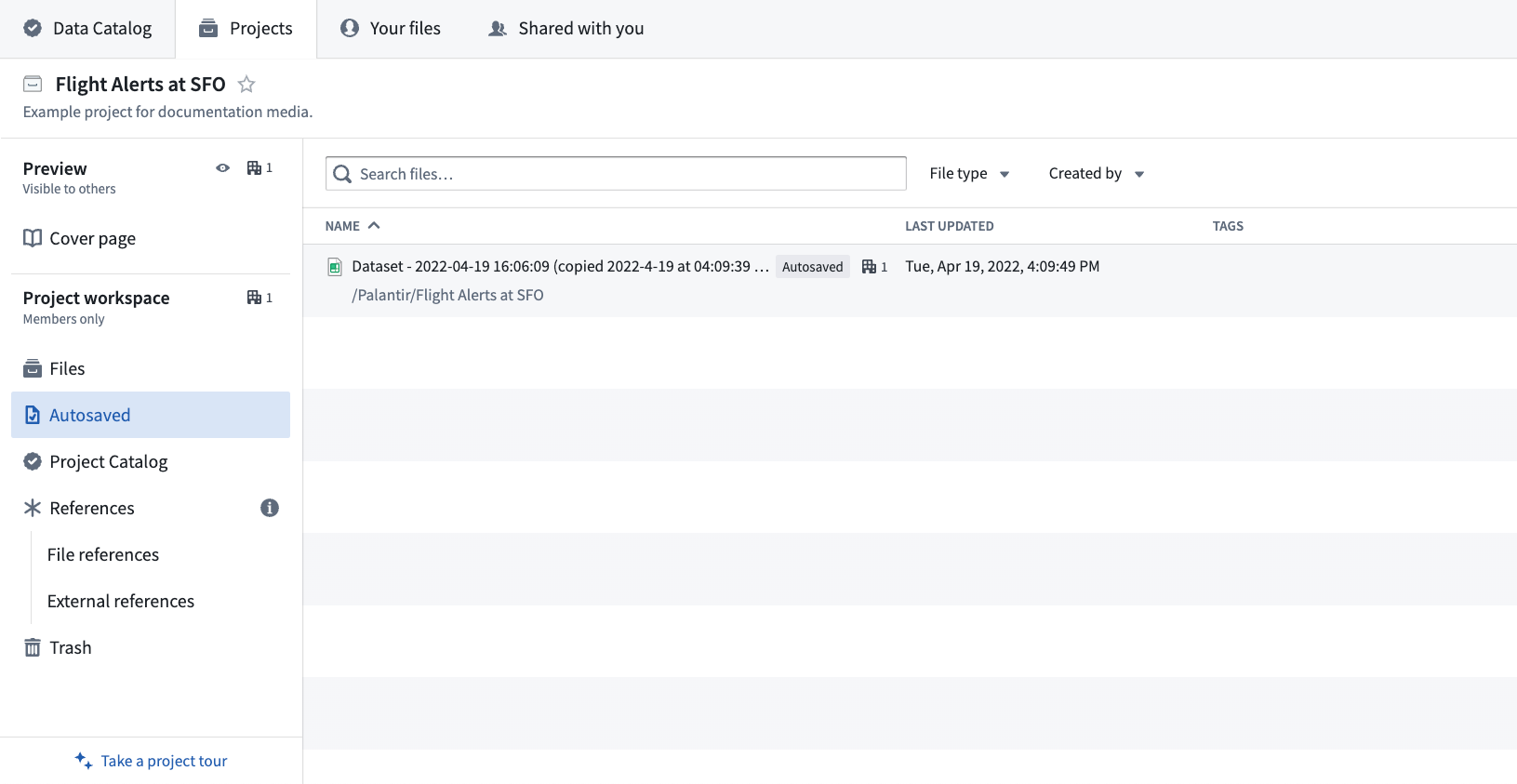
ファイルを手動で保存すると、それらは ファイル セクションに表示されます。
ファイルの権限
自動保存されたファイルを作成すると、そのファイルは元々作成されたフォルダーの権限を継承します。自動保存されたファイルを作成したユーザーがファイルの所有者です。
自動保存されたファイルを他のユーザーと共有する前に、手動で保存する必要があります。
自動保存アクセスの設定については、Palantir の担当者に連絡してください。
プロジェクトカタログ
プロジェクトカタログ はプロジェクト内のキュレーションされたファイルのリストで、通常、プロジェクト外の人々が自分の作業に使用したい最も貴重なファイルを表します。キュレーションされたファイルのリストに加えて、プロジェクトカタログは一連のメンテナンス統計と、これらのキュレーションされたファイルにリンクされているプロジェクトのリストを提供します。
リファレンス
プロジェクトは関連作業に対する概念的な境界と、アクセスの適用および管理のためのセキュリティ境界の両方を定義するため、データの流れには特別な注意が必要です。
プロジェクト リファレンス により、プロジェクトの境界を越えたデータおよびパッケージの流れを管理することができ、ファイルリファレンス と 外部リファレンス の 2 つのセクションに分けられます。
ファイルリファレンス には、Code Repositories、Code Workbook、Pipeline Builder、Fusion、または Contour でプロジェクト内で使用されるプロジェクト外のファイルが含まれます。Editor ロールを持つユーザーは、ファイルリファレンスをプロジェクトに追加できます。ファイルリファレンスは、ファイルを右クリックして Remove References を選択することで削除できます。なぜ ファイルリファレンス が必要なのかについて詳しく学びましょう。
外部リファレンス は一般的に、さまざまなデータ分析アプリケーションからプロジェクトに自動的に追加されるコードパッケージで、ビルドを実行するために使用されます。
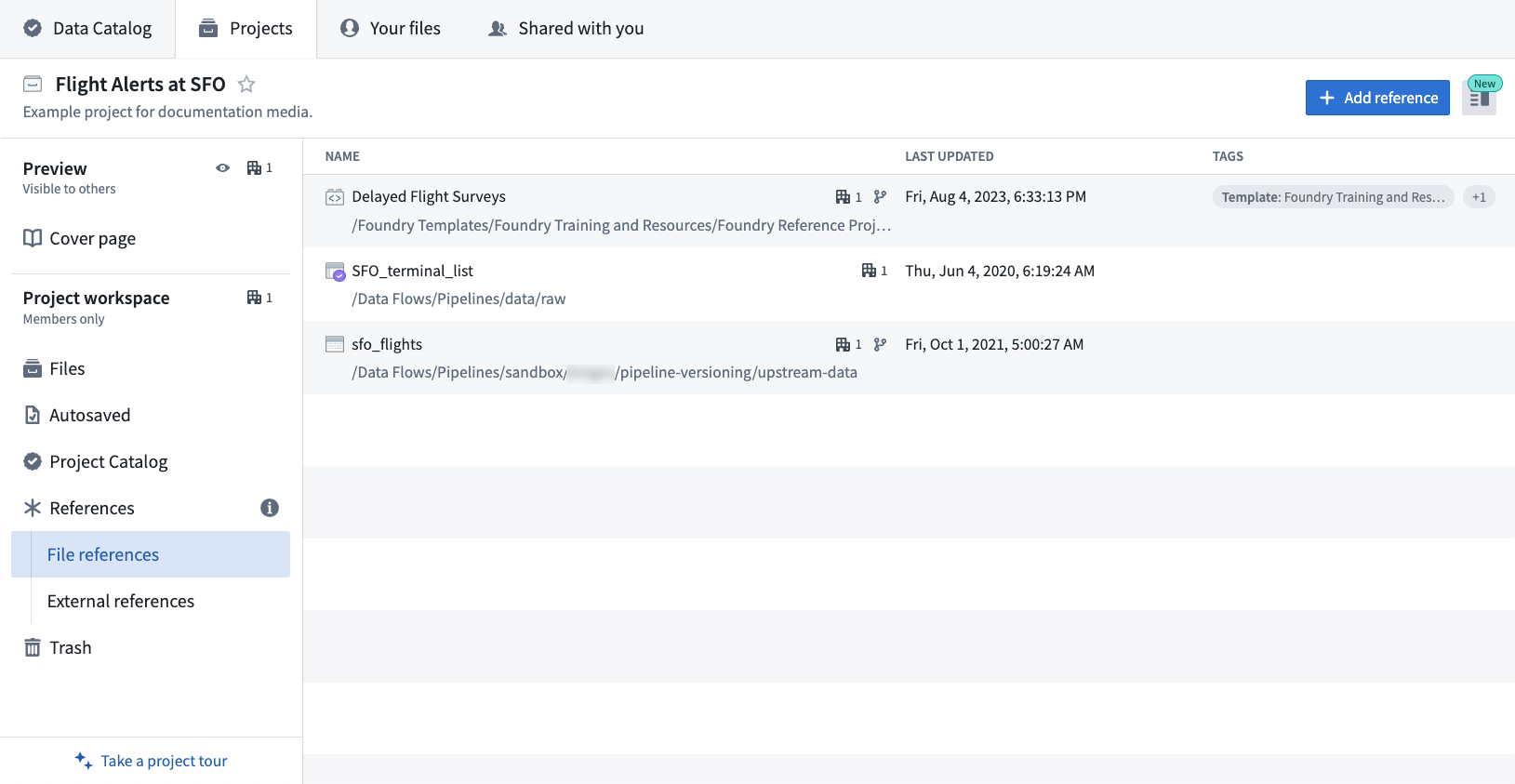
ゴミ箱
各プロジェクトには独自の ゴミ箱 セクションがあります。プロジェクトにファイルが不要になった場合、ファイルをゴミ箱に移動することで削除できます。削除したいファイルを選択し、ゴミ箱アイコンを選択して ゴミ箱に移動 します。
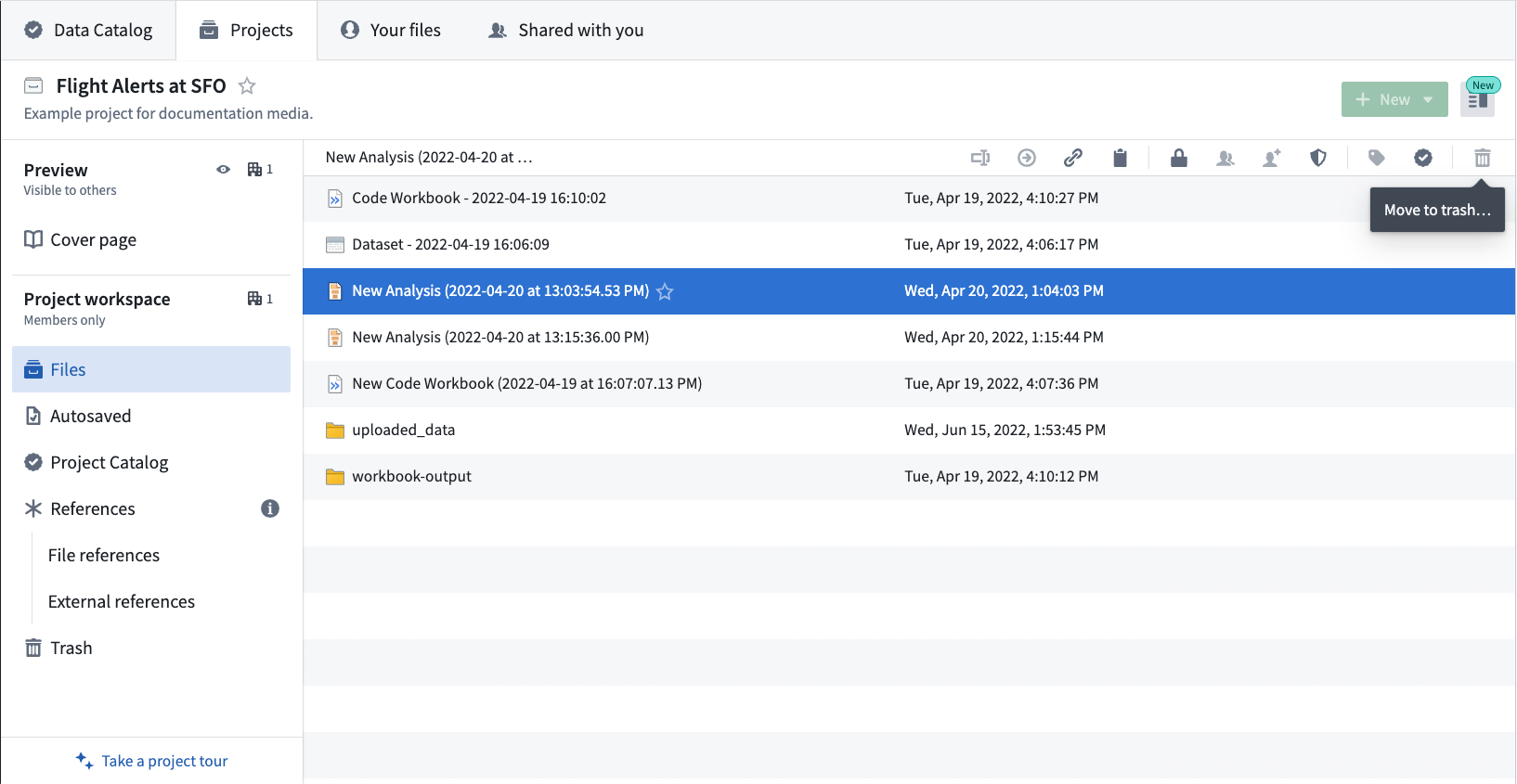
気が変わった場合、ゴミ箱からファイルを復元できます。ゴミ箱タブでファイルを選択し、復元 アイコンを選択します。
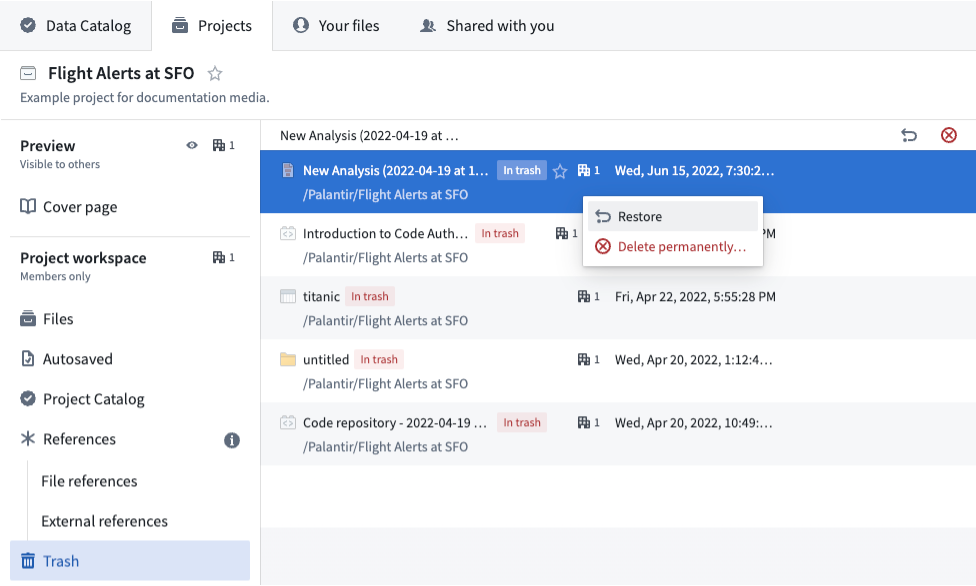
ファイルを復元すると、削除前の場所に戻り、以前の権限も復元されます。
X ボタンを使用して、選択したファイルを完全に削除します。